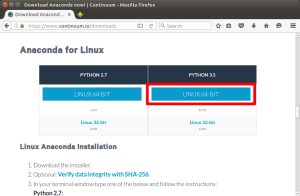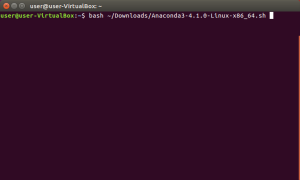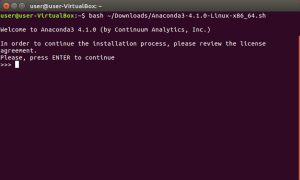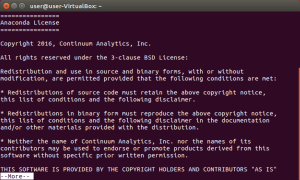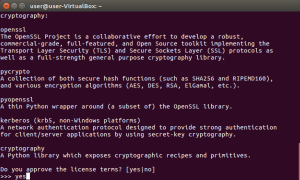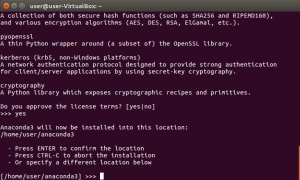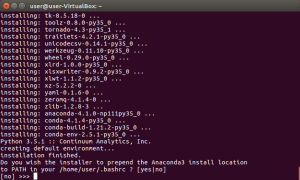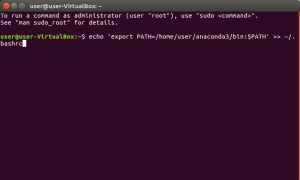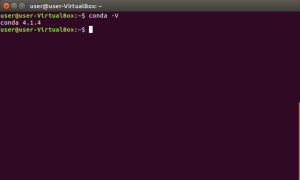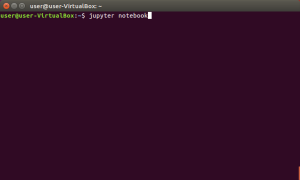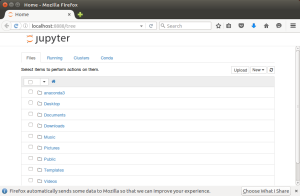本サイトでは、Anaconda (アナコンダ) を利用して、Ubuntu Linux へ Python のインストールを行う手順を説明します。
Anaconda の概要や Windows へのインストール方法については、「Anaconda を利用した Python のインストール (Windows)」の記事をご覧ください。
インストール手順
本手順は、Ubuntu 16.04 LTS のインストールが完了した状態から開始します。今回、Python のバージョンは Python 3.5 (Python3) を用います。
Anaconda のインストーラをダウンロード
Anaconda のダウンロードページ にアクセスし、Python 3.5 のLinux 64-bit のインストーラをダウンロードします。
インストール
ターミナルを起動し、ダウンロードしたファイルを実行します。
|
1 |
bash ~/Downloads/Anaconda3-4.1.0-Linux-x86_64.sh |
インストーラが起動するので、Enter キーを押します。
ライセンスが表示されるので、スペースキーでスクロールします。
yes と入力し、ライセンスに同意します。
インストール場所を尋ねられるので、何も入力せずに Enter キーを押します。
.bashrc (Bash の起動時実行コマンド) の環境変数 PATH に anaconda の場所を追加するかどうか尋ねられるので、yes と入力します。
もし、前手順で yes と入力するのを忘れた場合は以下コマンドでインストール可能です。
|
1 |
echo 'export PATH=/home/user/anaconda3/bin:$PATH' >> ~/.bashrc |
正しくインストールされていることを確認
以下コマンドを入力し、バージョンが表示されることを確認します。
|
1 |
conda -V |
ターミナルを起動し、以下コマンドを入力して Jypyter notebook を起動します。
|
1 |
jupyter notebook |
ブラウザが起動し、以下のような画面が表示できていれば、Anaconda がインストールできています。